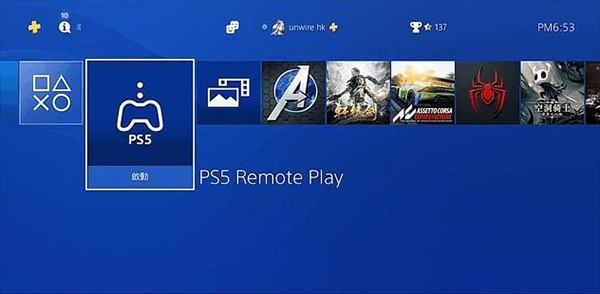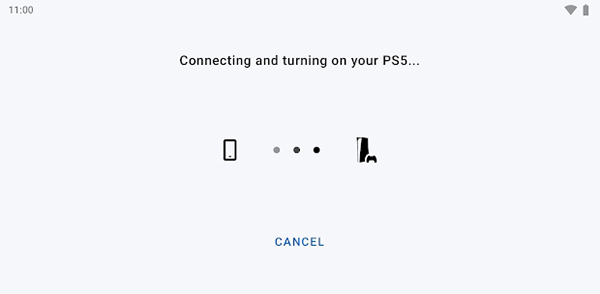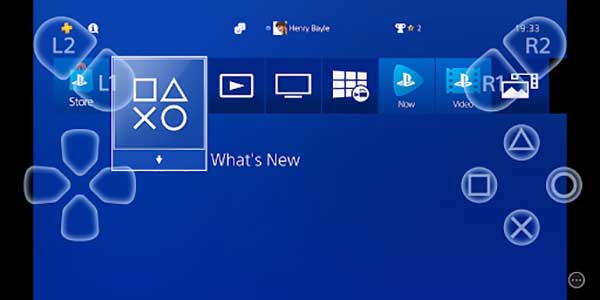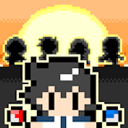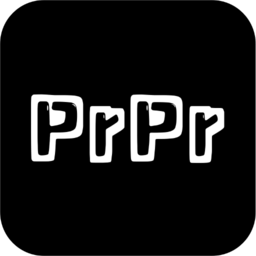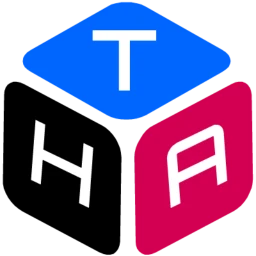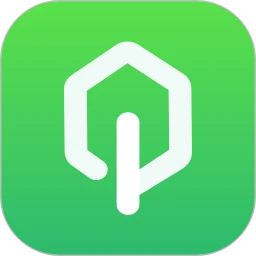-
ps remote play安卓最新版
- 类别:安卓其它
- 时间:2025-10-24 15:15
- 大小:46 MB Bytes
- 平台:安卓/win
psremoteplay安卓最新版是索尼官方专为移动设备打造的远程游戏串流工具,它打破了空间限制,让玩家能够随时随地通过安卓手机或平板畅玩PS4/PS5主机游戏。这款应用不仅完美还原主机操作界面,还支持游戏实时切换、主屏幕查看等核心功能,配合DUALSHOCK®4无线控制器,可带来接近原生设备的操控体验。无论是居家使用Wi-Fi网络,还是外出通过移动数据连接,只要网络速度达到5Mbps以上,用户就能享受流畅的远程游戏体验。特别值得注意的是,应用会根据网络环境智能调整画质,并支持15Mbps高速连接以获得更佳效果,让玩家在掌中方寸之间感受次世代游戏的震撼魅力。
应用特色
1、PS5主机
通过家庭宽带有线网络,使用DualSense控制器将您的PS5游戏串流到另一台PS5或PS4游戏机。连接两个控制台需要相同的PlayStationNetwork帐户。您会在PS5主屏幕上找到RemotePlay应用程序。这项功能特别适合多房间游戏场景,当客厅电视被占用时,您依然可以在卧室继续享受3A大作。DualSense控制器的自适应扳机和触觉反馈也能完美还原,带来身临其境的次世代游戏体验。
2、PS4游戏机
通过家庭宽带有线网络,使用DUALSHOCK4无线控制器在PS5上玩您最喜爱的PS4游戏。连接两个控制台需要相同的PlayStationNetwork帐户。您会在PS4屏幕上找到"PS5RemotePlay"应用程序。这个功能实现了跨世代主机的无缝衔接,让PS4玩家也能提前感受PS5的强大性能。通过远程游玩,老款游戏在PS5上的加载速度显著提升,画质表现也更加稳定流畅。
3、从PS应用程序开始远程播放会话
从您移动设备上的PlayStationApp启动远程畅玩会话。只需按下PlayStationApp中的一个按钮,这种更流畅的体验将让您快速进入游戏,让您直接在PSRemotePlay应用程序中启动游戏。这个创新功能大幅简化了操作流程,省去了繁琐的连接步骤,让玩家可以一键直达游戏世界。系统还会自动记忆常用设备,下次连接时更加便捷高效。
psremoteplay怎么用
首先用户需要在PS4/PS5主机上进行设置,这里以PS5主机为例,用户进入设定页面中点击【系统】
在打开的系统页面中点击【远程游玩】
然后将启动远程游玩这个选项开启
接着我们再将手机连接与PS5在同一个wifi网络下。打开软件,登陆我们的PSNID
选择PS5,这边会跳出提示
点击后,就显示搜索附近的连接,等待一会就连接成功了
最后就可以通过触屏游玩的方式来玩主机游戏了
整个连接过程通常只需2-3分钟,首次使用时建议在稳定的Wi-Fi环境下完成设置。连接成功后,系统会自动保存设备信息,下次使用时只需打开应用即可快速重连。若遇到连接问题,可尝试重启主机和应用,或检查网络防火墙设置。
常见问题
1、PSRemotePlay的限制
在以下情况下,无法使用遥控操作:
从PS5™主机或PS4™主机进行播放或串流操作。
启动不支持遥控操作的游戏。
启动媒体App和光碟播放器
部分需要特殊外设的游戏(如PSVR)也不支持远程游玩。建议在使用前查阅游戏说明书或官方支持页面,确认游戏是否兼容远程游玩功能。
2、点击开始连接之后弹出一个白色的框框,然后就没有然后了?
那个白色的框框是通过网页登录你的psn帐号用的,可能你的网络刚好打不开那个登录页面,请考虑在这里使用网络工具或者ss。
这个问题通常与地区网络限制有关,可以尝试切换DNS服务器或使用VPN服务。如果问题持续存在,建议在PC端先登录PSN账号,确保账号状态正常后再尝试移动端连接。
3、检查主机的网络连接
对于上传和下载,RemotePlay要求的最低连接速度为5Mbps。按照以下步骤检查连接是否满足相关要求。
PS5主机:转到设定>网络>连接状态,然后选择测试互联网连接。
PS4主机:转到设定>网络,然后选择测试互联网连接。
测试时建议关闭其他占用带宽的设备,如视频流媒体、下载软件等。若速度不达标,可尝试重启路由器或联系网络服务提供商升级套餐。
4、为什么我延迟特别高?
请检查你的局域网网络环境。
高延迟通常由Wi-Fi信号干扰或设备距离过远导致。建议将主机通过网线直连路由器,移动设备尽量靠近路由器使用。5GHz频段的Wi-Fi通常能提供更稳定的连接,减少延迟现象。
5、设置PSRemotePlay时PC上出现白屏?
您可能需要安装最新的显卡驱动程序。请向您的显卡制造商咨询最新的驱动程序和安装说明。
这个问题也可能与系统兼容性有关,建议检查操作系统是否为最新版本,并确保DirectX组件已更新。部分安全软件可能会拦截应用运行,可尝试暂时关闭防火墙进行测试。
6、如果软件连不上ps5怎么办?
请使用手动输入8位码的方式连接。
手动连接时请确保输入的8位码与主机显示完全一致,区分大小写。若多次尝试失败,可重置主机的网络设置,或尝试在不同的网络环境下重新配对。
7、进去之后一片模糊怎么办?
请在连接ps4之前先设定分辨率(最高720p)和帧率
画质模糊也可能是网络带宽不足导致的自动降质,建议在网络状况良好时重新连接。在应用设置中可手动锁定画质参数,避免系统自动调整影响视觉体验。
应用亮点
【游戏画面实时传输】
实时传输游戏画面,让玩家可以在远程设备上观看游戏画面,享受高品质的游戏体验
采用先进的视频压缩技术,在保证画质的同时最大限度降低带宽需求。支持HDR内容传输,色彩表现更加生动逼真,让移动设备也能呈现主机级的视觉效果。
【远程游戏控制】
玩家可以通过远程设备上的控制器来控制PS4主机上的游戏,实现远程游戏控制
完美适配DUALSHOCK4和DualSense控制器,所有按键功能完整保留。触控映射功能让没有外接控制器时也能通过屏幕虚拟按键进行操作,满足不同场景下的游戏需求。
【语音聊天功能】
玩家可以通过远程设备上的麦克风和扬声器与PS4主机上的其他玩家进行语音聊天
内置智能降噪算法,有效过滤环境杂音。支持3D音效技术,游戏内的声音定位更加精准,团队协作时沟通更高效。
【多平台支持】
可以在Windows、Mac、iOS和Android等多个平台上运行,让玩家可以在不同的设备上使用
跨平台数据同步功能让游戏进度无缝衔接,随时随地继续冒险。统一的用户界面设计,不同设备间切换时操作逻辑保持一致,学习成本更低。
【浏览器和应用程序控制】
玩家可以通过远程设备上的键盘和鼠标来控制PS4主机上的浏览器和其他应用程序
特别优化了文本输入体验,支持手机键盘直接输入,告别手柄繁琐的字母选择。网页浏览时自动适配移动设备屏幕,阅读体验更加舒适。
【简单易用】
使用非常简单,只需要在PS4主机上安装最新的系统软件,并在远程设备上下载并安装PSRemotePlay应用程序即可
直观的向导式设置流程,新手也能快速上手。智能网络诊断功能可自动检测并修复常见连接问题,大幅降低使用门槛。
【高品质游戏体验】
可以实现高品质的游戏体验,让玩家可以在不同的设备上享受PS4游戏的乐趣
针对移动设备优化了触控反馈和操作灵敏度,动作游戏也能精准操控。支持60fps流畅传输,高速运动场景依然清晰稳定,竞技游戏也能发挥最佳水平。
更新日志
v8.0.0版本
我们进行了一些性能改进。
本次更新重点优化了网络传输协议,在相同带宽下可提供更稳定的帧率表现。新增了自动画质调节选项,系统会根据实时网络状况智能调整参数,平衡画质与流畅度。修复了部分设备上的音频延迟问题,游戏音效更加同步。